Автоматически очищать корзину в Windows 10
В Windows есть специальное место под названием Корзина, где временно хранятся удаленные файлы и папки, поэтому у пользователя есть выбор: восстановить случайно удаленный материал или удалить его навсегда. В этой статье мы увидим, как автоматизировать процесс очистки корзины в Windows 10.
Рекламное объявление
 В Windows 10 есть специальный командлет PowerShell, который служит для правильной очистки корзины. Если вы создадите ярлык, который выполняет этот командлет PowerShell, вы сможете очищать корзину каждый раз при запуске компьютера или по расписанию.
В Windows 10 есть специальный командлет PowerShell, который служит для правильной очистки корзины. Если вы создадите ярлык, который выполняет этот командлет PowerShell, вы сможете очищать корзину каждый раз при запуске компьютера или по расписанию.Вот как это можно сделать.
- Нажмите Победить + р сочетания клавиш на клавиатуре, чтобы открыть диалоговое окно «Выполнить». Введите или скопируйте и вставьте следующее в поле «Выполнить»:
оболочка: Запуск
 Текст выше представляет собой специальная команда оболочки что заставляет проводник напрямую открывать папку автозагрузки.
Текст выше представляет собой специальная команда оболочки что заставляет проводник напрямую открывать папку автозагрузки.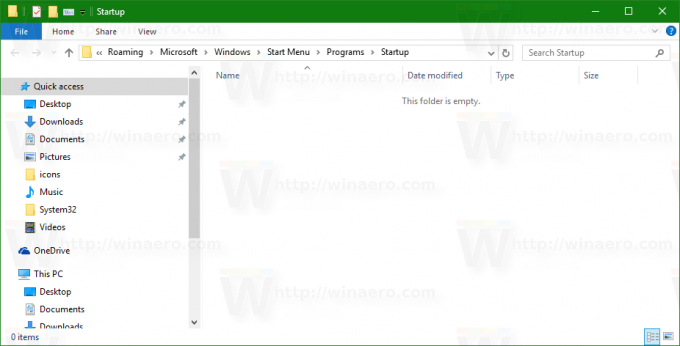
- Щелкните здесь правой кнопкой мыши, чтобы создать новый ярлык. Введите в текстовое поле Target следующее:
cmd.exe / c "echo Y | PowerShell.exe -NoProfile -Command Clear-RecycleBin"
См. Следующий снимок экрана:

- Назовите ярлык «Пустая корзина» и укажите значок, если хотите.
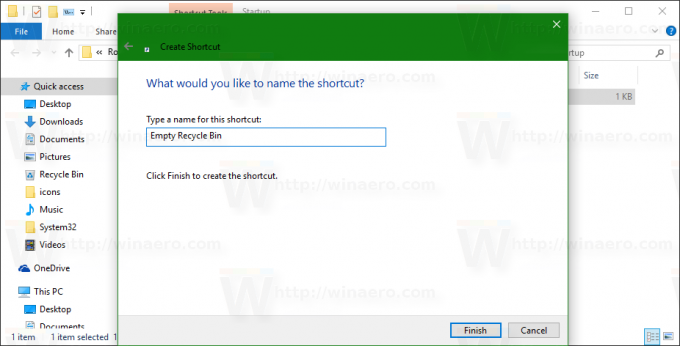
После выполнения описанных выше действий вы можете перезагрузить компьютер и открыть папку корзины. Он будет пустым.
За этим трюком стоит новый командлет Clear-RecycleBin, который очищает содержимое корзины. В сочетании с консольной командой «echo Y» он получает автоматическое подтверждение.
Вместо того, чтобы автоматически очищать корзину каждый раз при запуске Windows 10, вы можете запланировать соответствующую задачу в Планировщике задач.
- Открыть панель управления.
- Перейдите в Панель управления \ Система и безопасность \ Администрирование.
- В открывшемся окне дважды щелкните ярлык «Планировщик заданий»:

- На левой панели щелкните элемент «Библиотека планировщика заданий»:

- На правой панели нажмите ссылку «Создать задачу»:

- Откроется новое окно с названием «Создать задачу». На вкладке «Общие» укажите название задачи. Выберите легко узнаваемое имя, например «Пустая корзина». Вы также можете заполнить описание, если хотите.
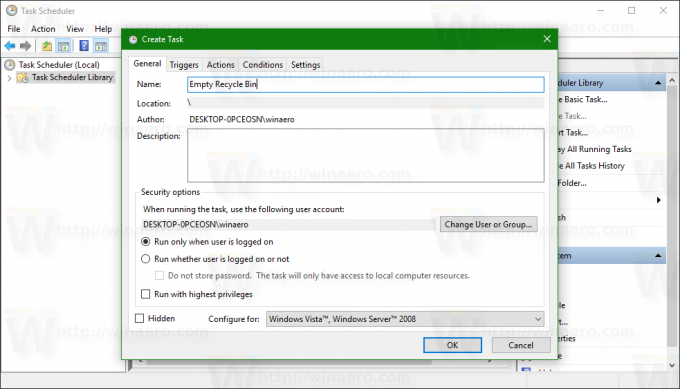
- В разделе «Настроить для» выберите «Windows 10»:

- Перейдите на вкладку «Триггеры». Там нажмите кнопку «Создать ...».
Задайте здесь желаемое время для очистки корзины.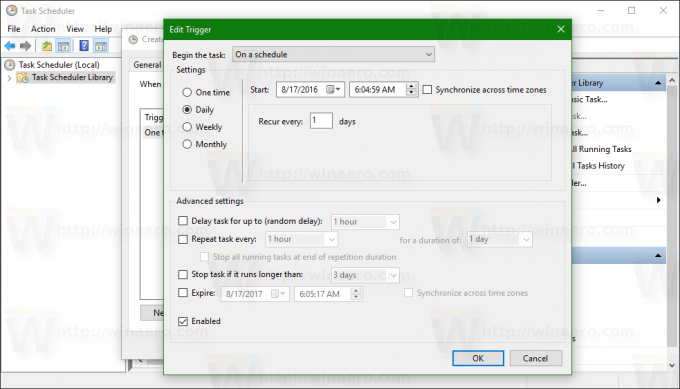
- Теперь переключитесь на вкладку Действия. Добавьте новое действие, нажав кнопку «Создать... кнопка".
В программе / сценарии введите следующее:cmd.exe
В поле «Добавить аргументы (необязательно)» введите или скопируйте следующий текст:
/ c "echo Y | PowerShell.exe -NoProfile -Command Clear-RecycleBin"

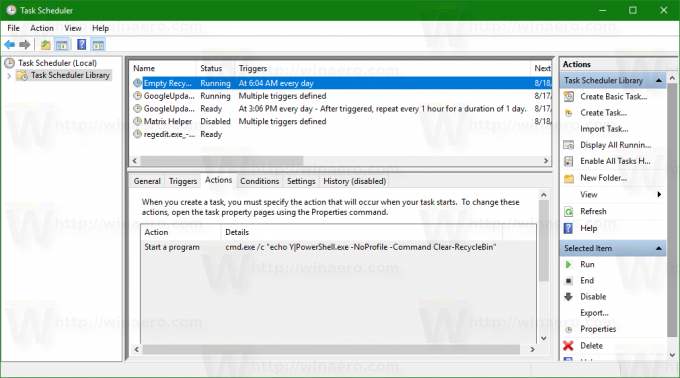 Вы сделали.
Вы сделали.
Обновление: Начиная со сборки 15014, в настройках появилась новая опция. Откройте Настройки и перейдите в Система -> Хранилище. Там вы найдете опцию «Storage Sense». Включите его, и все готово. 
Файлы, хранящиеся в корзине более 30 дней, будут удалены, например, в рамках этой очистки.
Пользователь может настроить это поведение. Для этого нажмите ссылку «Изменить способ освобождения места» под переключателем.

Будет открыта соответствующая страница: Вот и все.
Вот и все.


